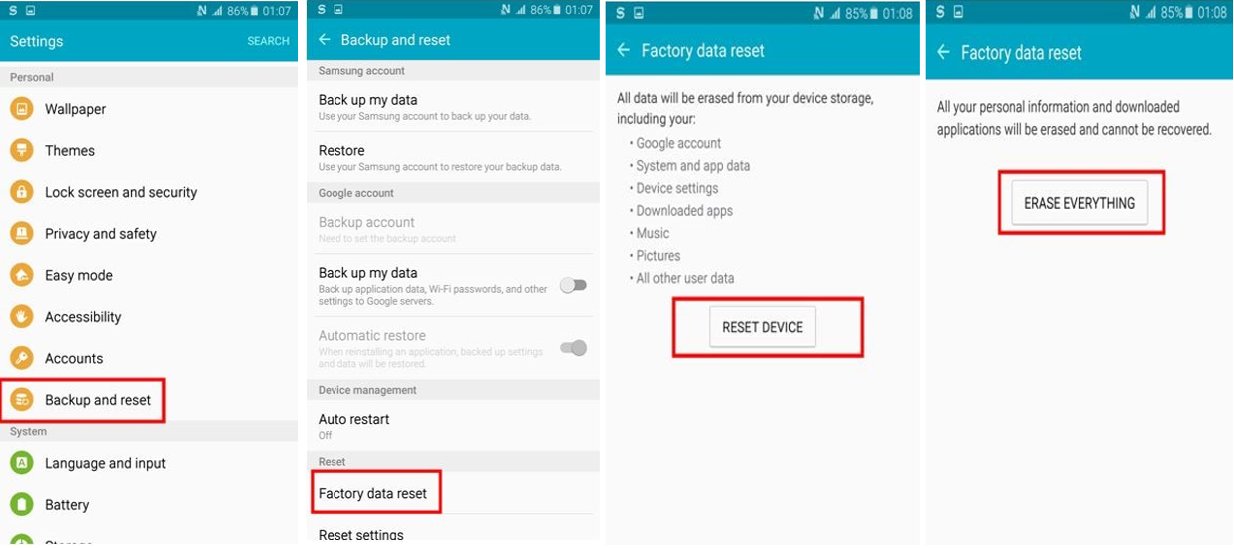Désactiver Google Smart Lock sur Android et Instagram en quelques secondes
 Théodore Rodin
Théodore Rodin- Updated on 2024-12-06 to Déverrouiller Android
Dans notre monde numérique, il est crucial de trouver le bon équilibre entre commodité et sécurité. C'est là qu'intervient Google Smart Lock, une fonctionnalité qui facilite et sécurise votre vie en ligne. Vous trouverez dans ce guide comment l'utiliser et le gérer, étape par étape. De la désactivation sur les appareils Android (même ceux de Samsung) à Instagram, nous avons tout prévu. Nous allons commencer par découvrir comment désactiver Google Smart Lock.
- Partie 1 : Qu'est-ce que Google Smart Lock
- Partie 2 : Comment désactiver Google Smart Lock sur Android (compatible avec Samsung)
- Partie 3 : Comment désactiver Google Smart Lock sur Instagram
- Partie 4 : Comment supprimer un compte sur Google Smart Lock
- Partie 5 : Comment supprimer le mot de passe dans Google Smart Lock
- Astuce bonus : Comment désactiver le verrouillage de l'écran d'Android [en quelques secondes]
- Partie 7 : FAQ sur Google Smart Lock
Partie 1 : Qu'est-ce que Google Smart Lock ?
Google Smart Lock est une fonctionnalité de connexion intelligente conçue pour améliorer la sécurité et la commodité des utilisateurs des plateformes Google. Disponible sur Android, Chrome OS, et même certaines applications comme Instagram, cette fonctionnalité simplifie l'accès à vos appareils et à vos comptes tout en garantissant la sécurité de vos données.
Une fois activée, Google Smart Lock déverrouille automatiquement vos appareils dans des situations spécifiques. Par exemple, votre téléphone Android peut se déverrouiller automatiquement lorsque vous êtes à la maison, ou votre Chromebook peut s’ouvrir dès qu’il détecte que votre téléphone est à proximité. Ces actions automatiques permettent un usage plus fluide de vos appareils, tout en vous évitant de taper votre code de déverrouillage à chaque fois. Cette technologie est idéale pour ceux qui veulent un accès rapide et sécurisé à leurs appareils sans avoir à mémoriser ou entrer constamment un mot de passe.
Par ailleurs, Google Smart Lock fonctionne aussi avec des services de gestion de mots de passe. Lorsque vous vous connectez à des applications ou des sites comme Instagram, les informations de connexion sont automatiquement enregistrées et stockées sur les serveurs de Google. Ainsi, vous n'avez plus besoin de saisir vos identifiants chaque fois que vous vous connectez à une application ou un service lié à Google. Cela simplifie non seulement l'accès à vos comptes, mais cela renforce également la sécurité en vous permettant d’utiliser des mots de passe plus complexes sans craindre de les oublier.
De plus, Smart Lock peut être configuré pour fonctionner avec des facteurs de confiance tels que votre montre connectée, vos écouteurs Bluetooth, ou encore votre réseau Wi-Fi à domicile. Cette fonctionnalité rend l’expérience d’utilisation des appareils encore plus fluide et personnalisée. Par exemple, votre téléphone peut se déverrouiller automatiquement lorsque vous vous connectez à votre réseau Wi-Fi domestique ou à votre montre intelligente, vous permettant ainsi un accès instantané tout en restant sécurisé.
Partie 2 : Comment désactiver Google Smart Lock sur Android (compatible avec Samsung)
2.1 Déverrouiller l'écran d'accueil sur Samsung
Dans le monde dynamique de la sécurité numérique et de la commodité, savoir comment désactiver Google smart lock peut vous permettre d'affiner votre accessibilité. Cette méthode, particulièrement adaptée aux appareils Samsung, offre une approche simple pour reprendre le contrôle de votre vie privée en ligne.
Étape 1 : Ouvrez le navigateur Chrome sur votre appareil Android et appuyez sur les trois points dans le coin supérieur droit.
Étape 2 : Accédez à "Paramètres > Mots de passe".
Étape 3 : Désactivez les options "Proposer d'enregistrer les mots de passe" et "Connexion automatique".

En suivant les étapes ci-dessus, vous pouvez désactiver en toute transparence Google Smart Lock.
Partie 3 : Comment désactiver Google Smart Lock sur Instagram
Libérer votre compte Instagram de l'emprise de Google Smart Lock est un processus simple. Suivez ces étapes détaillées pour reprendre le contrôle de votre expérience de connexion et désactiver Google Smart Lock Instagram.
Éviter le stockage des mots de passe
Étape 1 : Ouvrez les paramètres de votre appareil.
Étape 2 : Accédez à la section Google.
Étape 3 : Faites défiler l'écran vers le bas et repérez l'option " Verrouillage intelligent pour les mots de pass".
Étape 4 : Sous "Ne jamais sauvegarder", appuyez sur l'option "+ Ajouter une application à ne pas sauvegarder".
Étape 5 : Choisissez Instagram dans la liste des applications.
Étape 6 : Cette sélection garantit qu'aucune invite de mot de passe ne sera enregistrée lors de la connexion à votre compte Instagram.
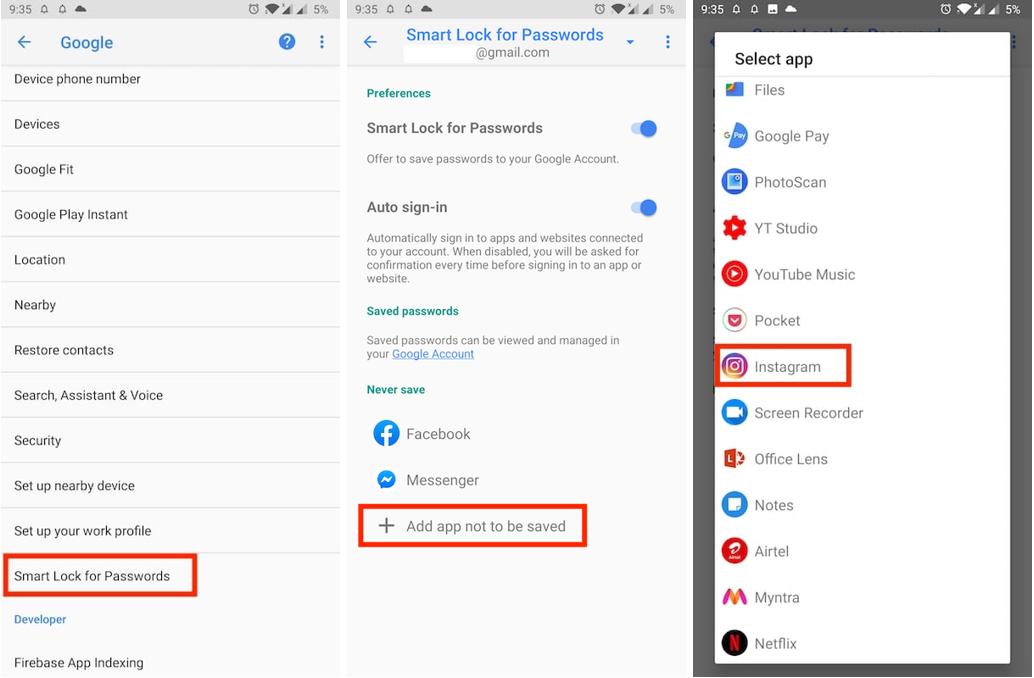
Effacer les informations d'identification enregistrées
Étape 1 : Accédez à nouveau à la section " Verrouillage intelligent pour les mots de passe ".
Étape 2 : Tapez sur "Mots de passe enregistrés".
Étape 3 : Cliquez sur le lien "Compte Google" et fournissez l'authentification si vous y êtes invité.
Étape 4 : Utilisez la fonction de recherche pour localiser "Instagram" dans le gestionnaire de mots de passe.
Étape 5 : Sélectionnez les entrées associées à instagram.com et Instagram, et supprimez leurs mots de passe enregistrés.
Étape 6 : Cette étape permet de s'assurer que tous les identifiants Instagram précédemment enregistrés sont supprimés de votre compte Google, ce qui renforce la sécurité de votre compte.
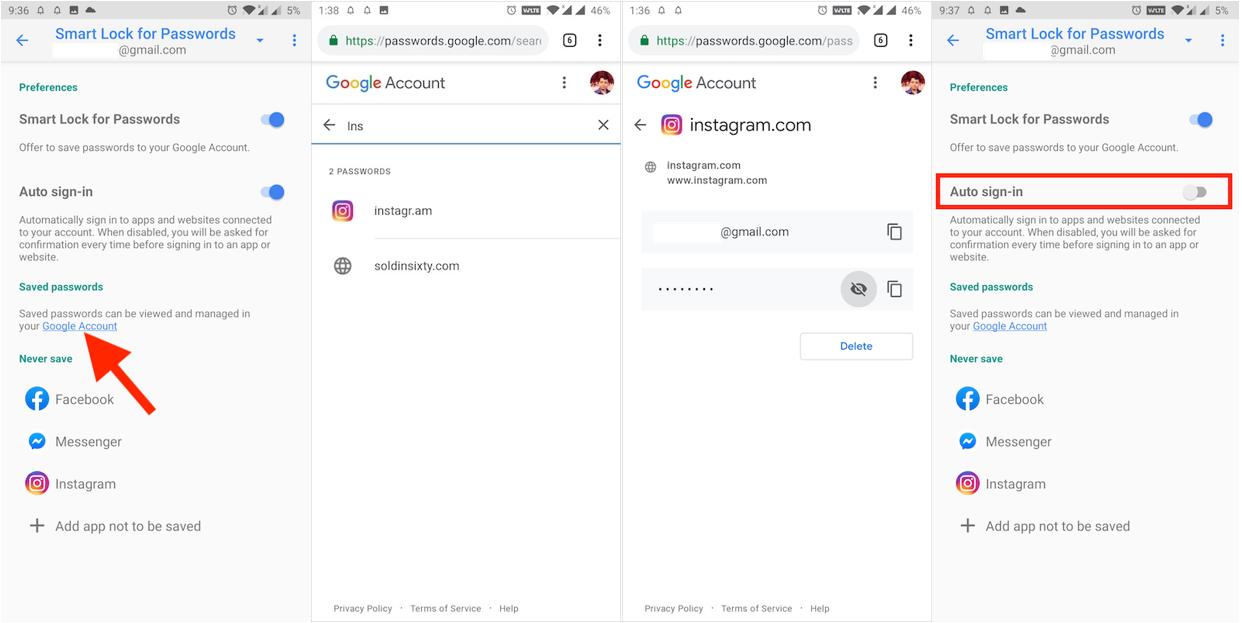
Désactivez Google Smart Lock Instagram sans effort en suivant les étapes suivantes. N'oubliez pas que la désactivation de la "connexion automatique" a un impact sur toutes les applications prises en charge sur votre appareil Android, ce qui vous permet de contrôler totalement votre parcours sur Instagram.
Partie 4 : Comment supprimer un compte enregistré dans google smart lock
Récupérer l'autonomie de votre compte dans Google Smart Lock est un processus qui vous permet de reprendre le contrôle de votre présence en ligne. Vous trouverez ci-dessous une explication étape par étape de la suppression d'un compte de Google Smart Lock :
Étape 1 : Accédez à la page du gestionnaire de mots de passe Google dans votre navigateur Web.
Étape 2 : Assurez-vous que vous êtes connecté au bon compte Google.
Étape 3 : Faites défiler la liste des comptes enregistrés et sélectionnez celui que vous souhaitez supprimer de Google Smart Lock.
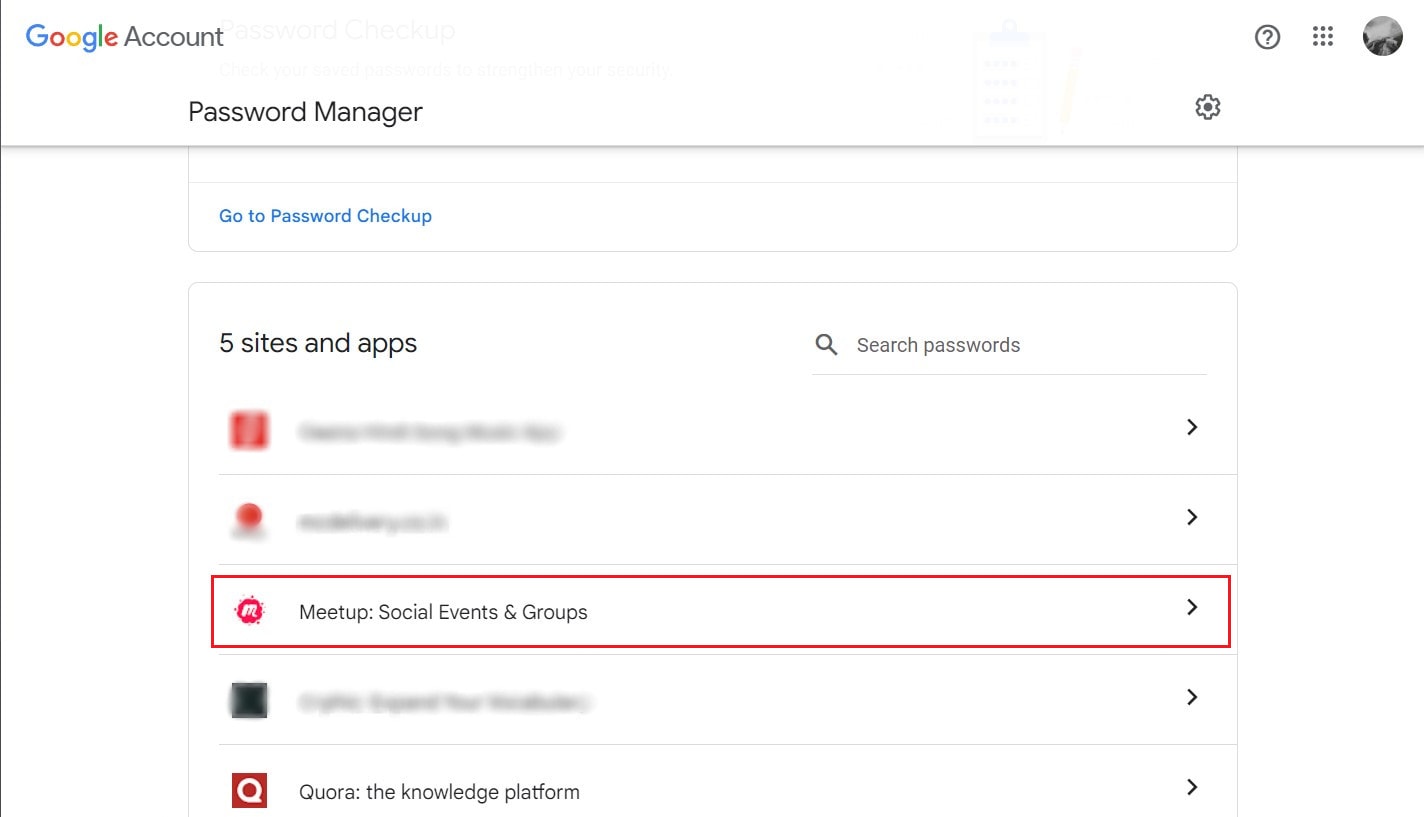
Étape 4 : Pour des raisons de sécurité, saisissez le mot de passe de votre compte Google pour confirmer votre identité.
Étape 5 : Une fois votre identité vérifiée, recherchez et sélectionnez l'option "Supprimer" liée au compte choisi. Cette étape supprime le mot de passe du compte dans Google Smart Lock.
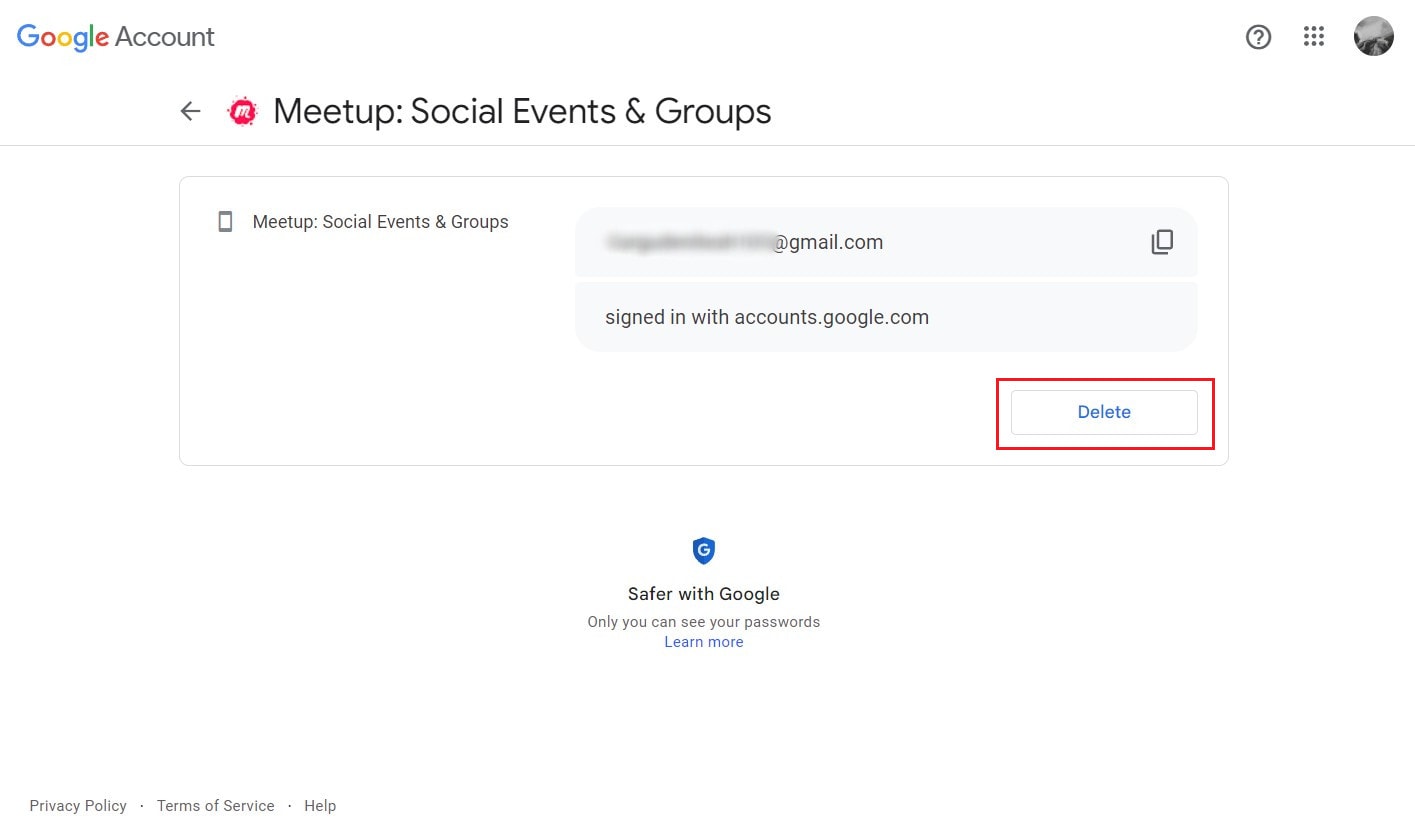
Étape 6 : Une fenêtre de confirmation s'affiche. Cliquez à nouveau sur "Supprimer" pour confirmer la suppression.
Grâce à ces étapes successives, vous avez réussi à déconnecter le compte sélectionné du mécanisme de connexion automatique de Google Smart Lock. Votre compte est désormais libéré de l'obligation de connexion automatique, ce qui vous permet de gérer son accès comme vous le souhaitez.
Partie 5 : Comment supprimer un compte sur Google Smart Lock
La gestion de votre sécurité numérique est une étape préventive vers la protection de votre présence en ligne. La suppression des mots de passe dans Google Smart Lock vous permet de gérer efficacement vos informations d'identification sauvegardées. Voici une explication étape par étape pour vous aider dans cette démarche :
Étape 1 : Lancez un navigateur et accédez à passwords.google.com.
Étape 2 : Même si vous êtes déjà connecté, vous serez invité à saisir vos informations d'identification Google, ce qui ajoute un niveau de sécurité supplémentaire.
Étape 3 : En haut de l'écran, vous trouverez l'option permettant d'activer le verrouillage intelligent des mots de passe et la connexion automatique.
Étape 4 : Faites défiler l'écran vers le bas pour accéder à la liste des mots de passe enregistrés pour différents sites.
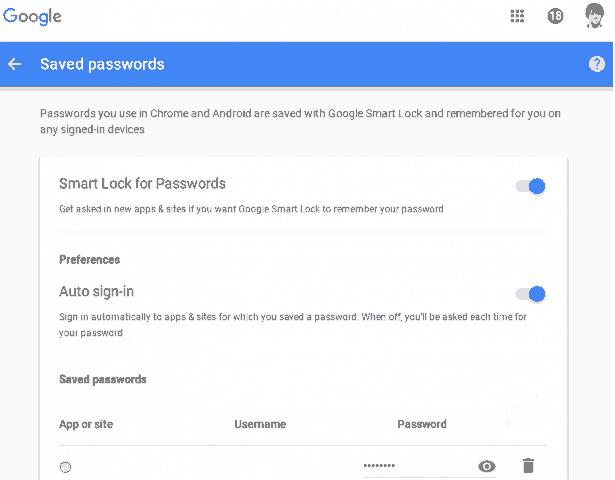
Étape 5 : Sélectionnez l'icône de la corbeille pour supprimer le mot de passe.
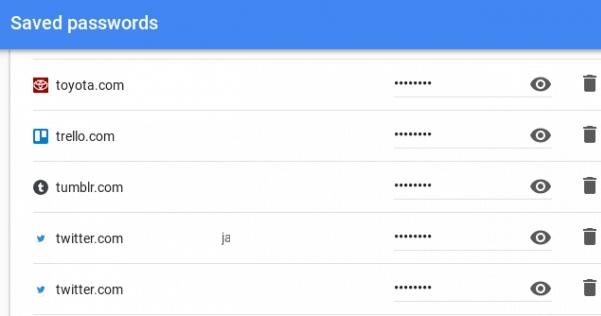
Étape 6 : Continuez à faire défiler l'écran pour localiser les sites web pour lesquels vous avez choisi de ne pas enregistrer les mots de passe.
Étape 7 : Si vous le souhaitez, vous pouvez supprimer ces préférences, ce qui permettra à Google de vous inviter à nouveau à enregistrer des mots de passe.
Grâce à ces étapes, vous prenez en charge votre sécurité numérique et vous vous assurez que seules les informations d'identification fiables sont conservées dans Google Smart Lock. Cette approche proactive est la clé d'une expérience en ligne sécurisée et simplifiée.
Astuce bonus : Comment désactiver le verrouillage de l'écran d'Android [en quelques secondes]
Après avoir exploré les méthodes permettant d'améliorer votre contrôle numérique, nous allons amplifier votre expérience Android. Tout comme vous avez appris à gérer Google Smart Lock pour un accès simplifié, le UltFone Toolkit - Android Screen Unlock vous permet de naviguer sur votre appareil Android avec une nouvelle commodité. Ce kit d'outils simplifie le processus de désactivation du verrouillage de l'écran, qu'il s'agisse d'un mot de passe, d'un code PIN, d'un motif, d'une empreinte digitale ou d'une reconnaissance faciale.
Les fonctionnalités principales de UltFone Android Screen Unlock :
- Un seul clic pour désactiver le verrouillage de l'écran d'Android sans code d'accès.
- Déverrouiller n'importe quel verrou Android, y compris le mot de passe, le code PIN, le verrouillage par motif, les empreintes digitales et la reconnaissance faciale.
- Déverrouiller les premiers appareils Samsung sans perte de données
- Supprimer le verrouillage FRP sans mot de passe ni compte Google, l'outil de contournement FRP le plus simple dont vous avez besoin.
Comment désactiver le verrouillage de l'écran d'Android en quelques secondes :
- Étape 1Téléchargez et installez UltFone Toolkit sur votre ordinateur, choisissez la fonction "Déverrouillage de l'écran Android".
- Étape 2Choisissez "Supprimer écran de vérrouillage" pour commencer à déverrouiller Android.
- Étape 3 Cliquez sur "Commencer" pour déverrouiller l'écran verrouillé d'Android.
- Étape 4Félicitations ! Vous avez réussi à déverrouiller l'écran verrouillé de votre téléphone Android.




FAQ : Réponses aux Questions Fréquemment Posées sur Google Smart Lock
1. Où trouver Google Smart Lock ?
Vous pouvez trouver Google Smart Lock dans les paramètres de votre compte Google ou dans les paramètres de sécurité de votre appareil Android, sous Sécurité ou Mots de passe enregistrés.
2. Comment supprimer mon compte Facebook de Google Smart Lock ?
Pour retirer votre compte Facebook de Google Smart Lock, allez dans votre compte Google, ouvrez Mots de passe enregistrés, recherchez Facebook, puis supprimez les informations enregistrées.
Conclusion
En apprenant à comment désactiver Google smart lock et à passer de manière progressive au déverrouillage de votre écran Android, vous vous êtes équipé des outils nécessaires pour personnaliser vos interactions numériques.
N'oubliez jamais que UltFone Android Screen Unlock est votre compagnon de confiance et qu'il vous permet de gérer votre appareil sans effort. Votre chemin vers une fusion harmonieuse de la commodité et de la sécurité ne fait que commencer.

 Théodore Rodin
Théodore Rodin